tp link路由器TL-ER7520G 微信连Wi-Fi设置指南tplink路由器设置
tplink 2017-8-21 2:52:42 tplink 次浏览
应用介绍
微信连Wi-Fi是微信推出的快速连接Wi-Fi热点的功能,无需输入繁琐的Wi-Fi密码,无需进行繁琐的认证过程,只需启用微信客户端即可实现一键上网,同时还能引导用户对公众号的关注。
TL-ER7520G可以实现微信连Wi-Fi功能。终端接入网络后,会弹出引导页面,点击页面按钮打开微信客户端,即可连接上网。用户关注公众号后,商家可以通过公众号进行二次营销、推广。
![路由器[TL-ER7520G] 微信连Wi-Fi设置指南](http://www.192-168-1-1.net.cn/tplink/zb_users/upload/20161221113248_3264.png)
本文将详细讲解TL-ER7520G微信连Wi-Fi的设置方法和实际上网体验。
![]()
设置方法
微信连Wi-Fi功能需要在微信公众平台和TL-ER7520G管理界面中分别进行设置。
1.微信公众平台设置
要使用微信连Wi-Fi功能,您需要有微信公众号,以订阅号为例,微信后台设置如下:
[1] 添加设备
登录到微信公众平台,打开“微信连Wi-Fi ”功能插件,进入“设备管理>添加设备”,按下图提示选择对应的内容添加设备:
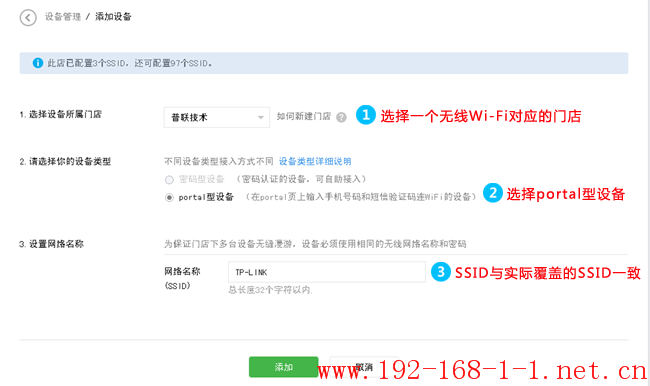
[2] 获取门店Wi-Fi信息
添加设备后,会自动生成门店Wi-Fi信息,请记录所有信息,如下图:
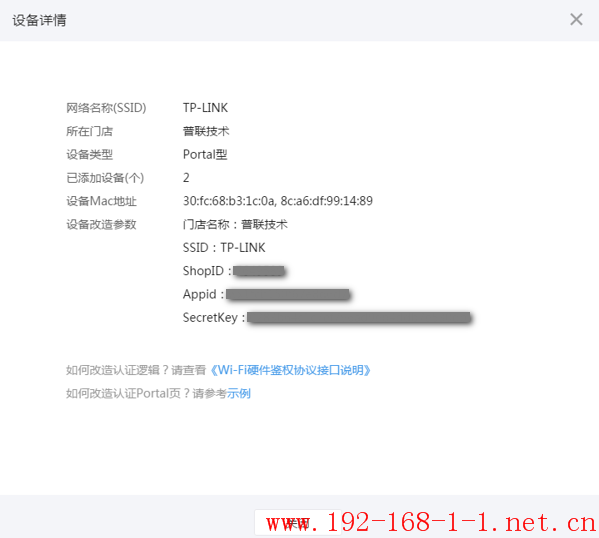
2. TL-ER7520G设置
登录TL-ER7520G的管理界面,点击 “认证管理>认证设置>微信连WiFi”,如下图:
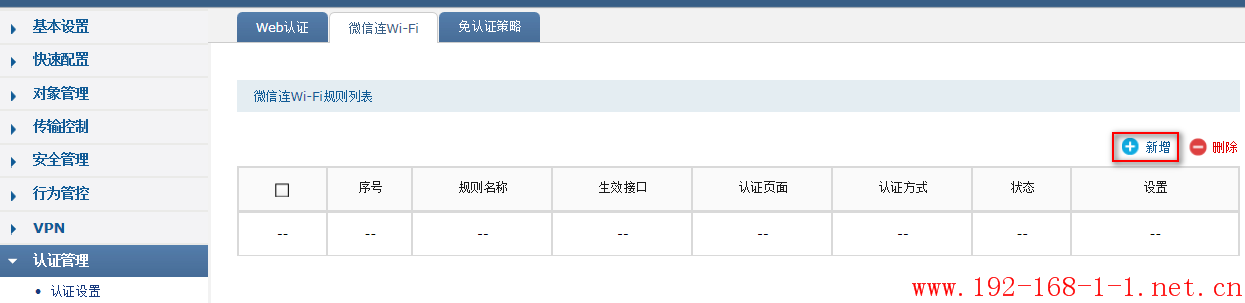
点击“新增”按钮,具体设置如下:
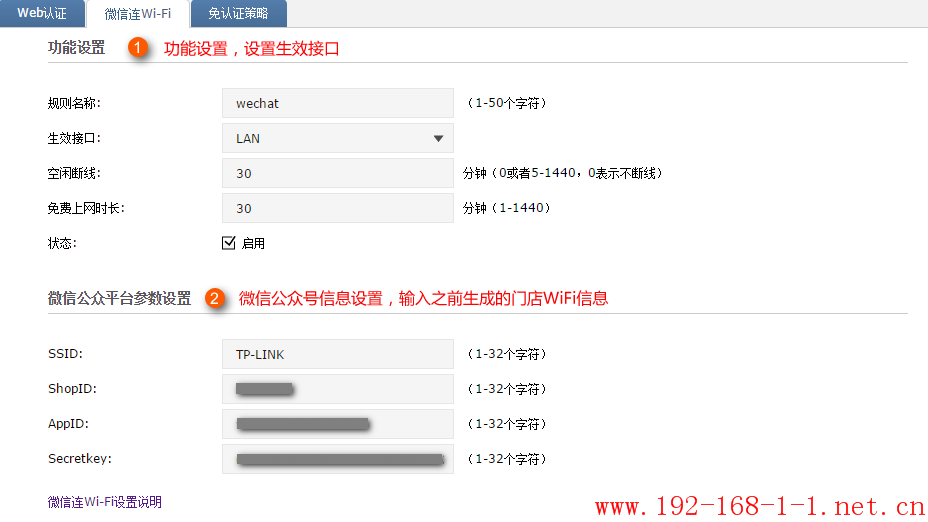
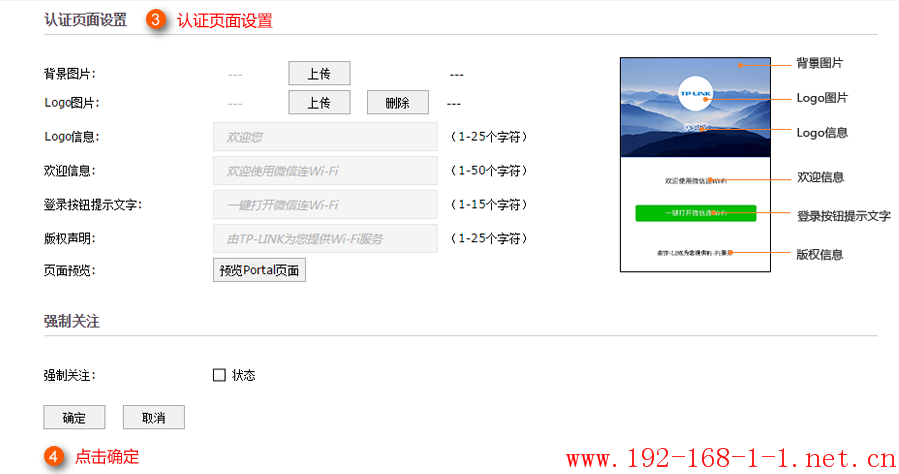
生效区段选择要通过微信连Wi-Fi上网的LAN接口(即无线AP连接的TL-ER7520G的LAN接口)所在的区段。如果LAN口处于不同的区段,没有被选择的区段下连接的终端(如管理员主机)则不通过微信连Wi-Fi来上网。
在认证页面配置中,可以上传门店的Logo和产品图片,还可以自定义显示的文字信息。
注意:若忘记门店Wi-Fi信息,可以登录微信公众平台,点击 微信连Wi-Fi > 设备管理 >(对应门店)查看详细 > 查看设备列表 > 查看设备改造信息,查看相应的门店Wi-Fi信息。
如果要设置强制关注微信公众号,请点击参考:[TL-ER7520G] 微信公众号强制关注设置方法
3. 无线AP设置
TL-ER7520G下面所连接的无线AP,需确认无线AP设置的无线网络名称与微信公众平台设置为一样,本例中均为TP-LINK。
注意:无线AP可以设置无线密码,非生效区段的LAN口下连接的终端连接Wi-Fi时,输入密码即可连接上网。
![]()
上网体验
1.有线电脑
将有线电脑用网线连接到生效区段的接口,上网时弹出微信连Wi-Fi页面。请使用已联网的手机打开微信,并扫描如下二维码。
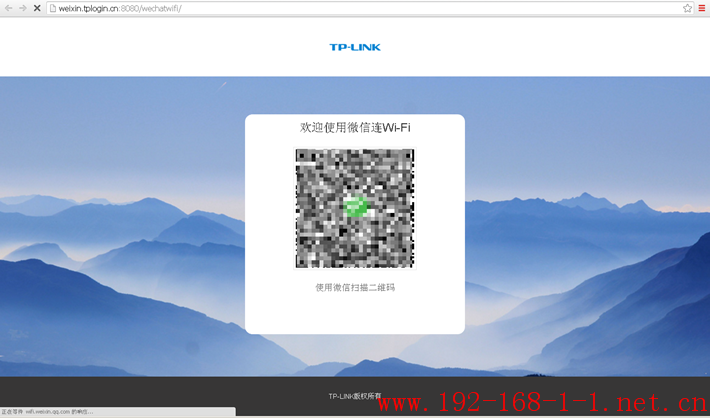
微信扫描二维码后,提示连接Wi-Fi,点击“确认”,如下图。
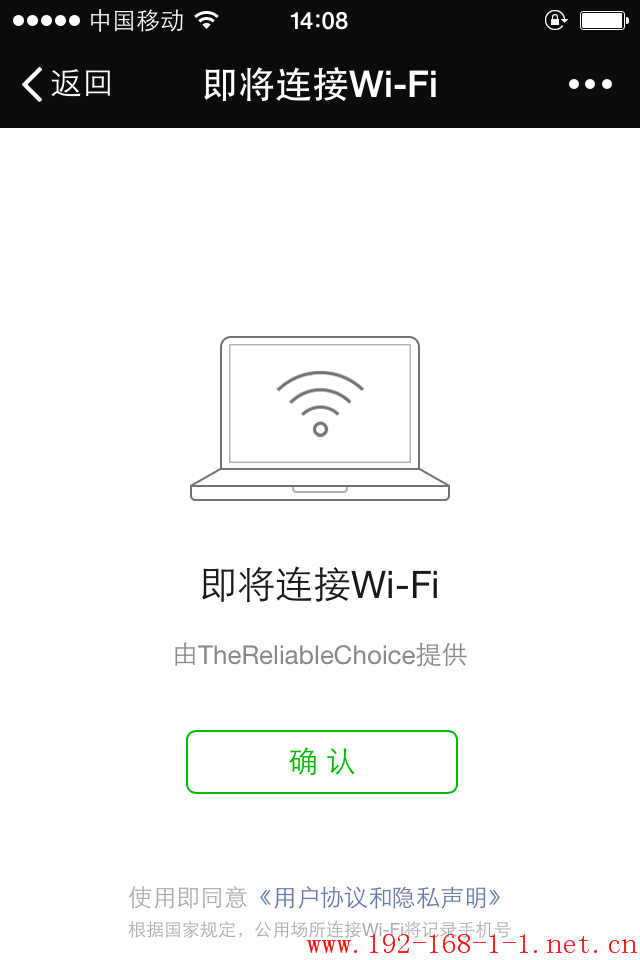
电脑上出现如下提示,说明可以正常上网。
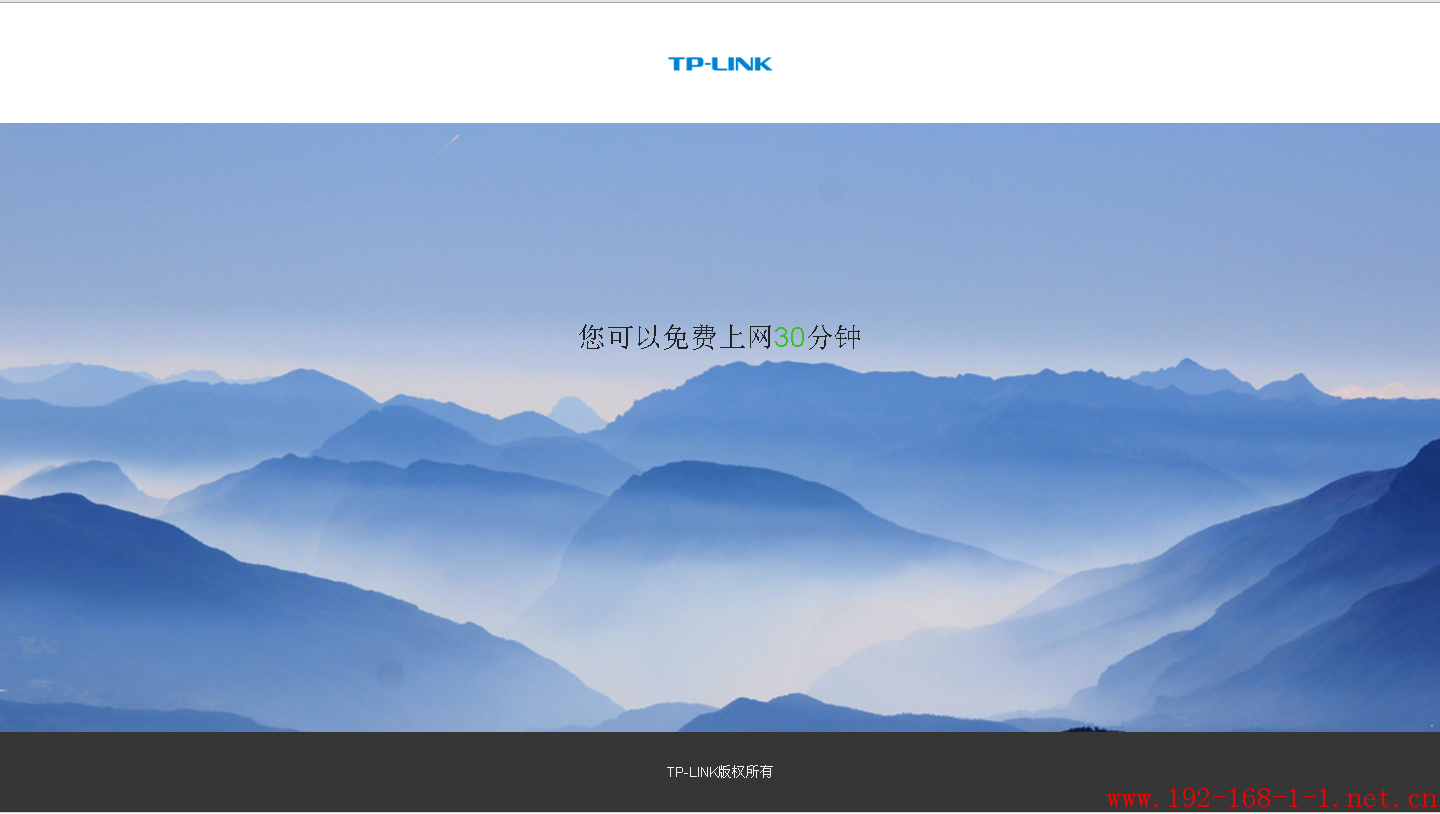
2.无线终端
[1] 连接无线信号
无线终端连接无线网络后,跳出认证提醒页面(部分Android系统手机需要打开浏览器),如下:
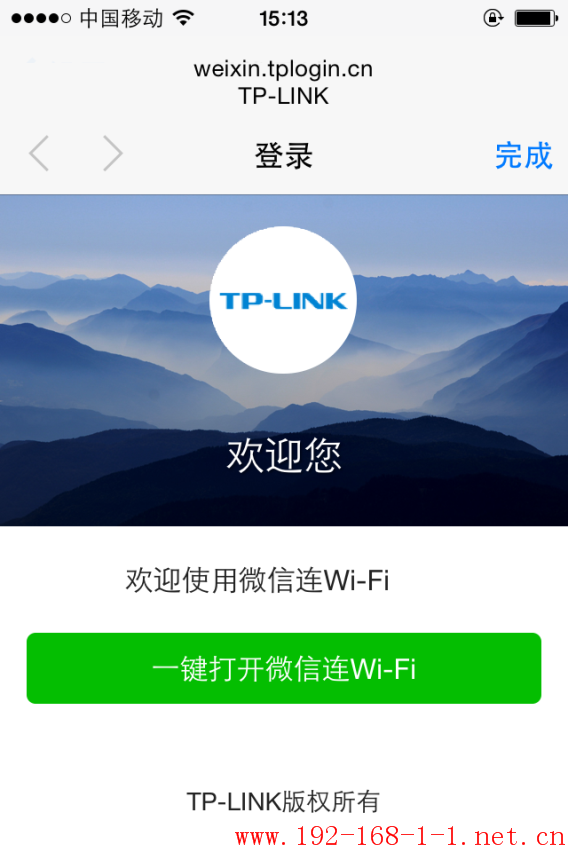
[2] 点击“一键打开微信上网”
点击“一键打开微信上网”会自动跳转到微信客户端,如下图:
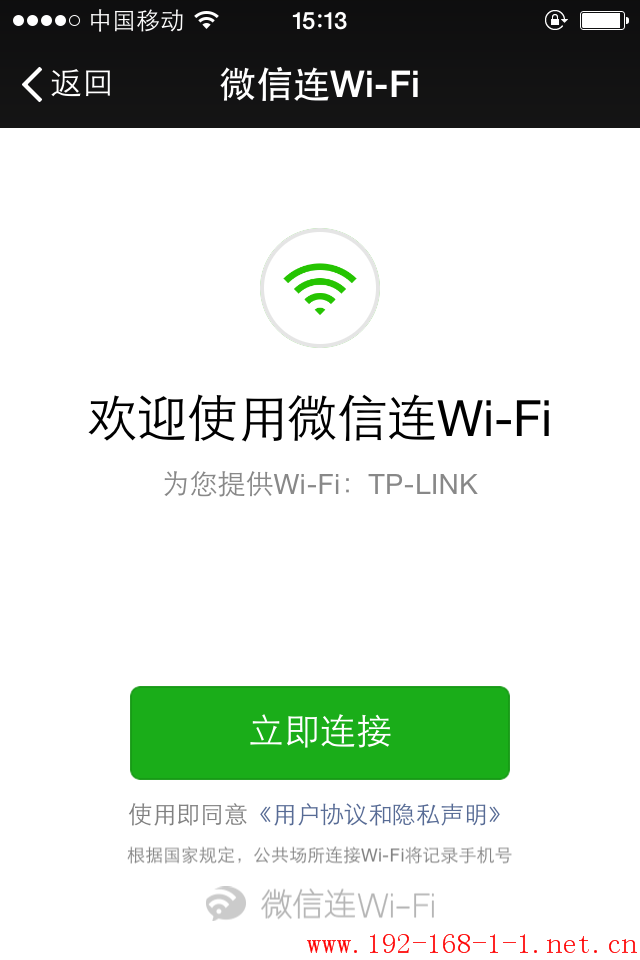
[3] 点击“立即连接”按钮
点击“立即连接”按钮后,即可成功连接上Wi-Fi,获取免费上网权限,并提示上网用户关注公众号,或者直接点击右上角完成即可,如下图所示:
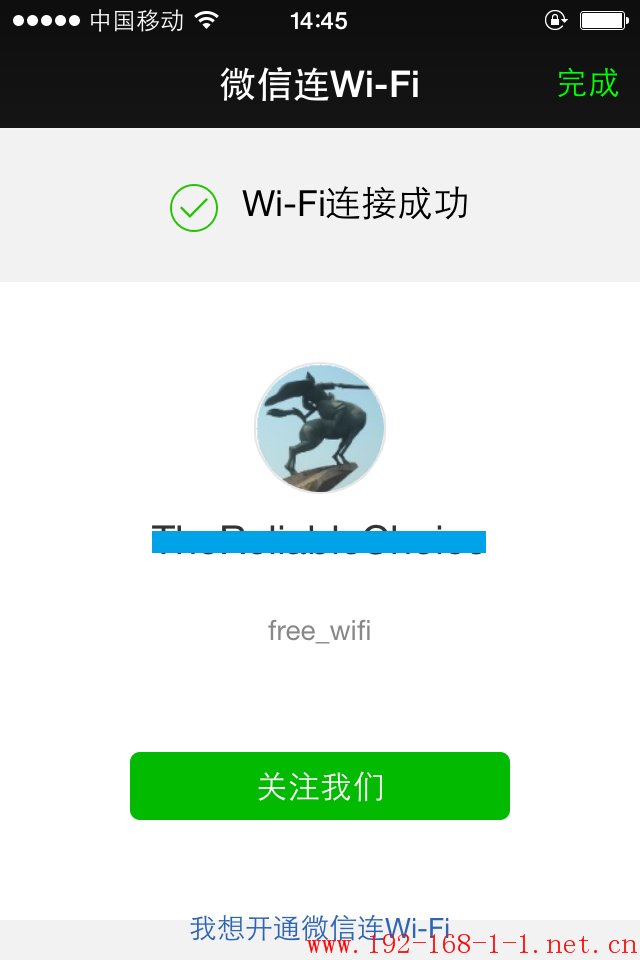
[4] 点击“关注我们”按钮
点击“关注我们”按钮会弹出关注公众号对话框,点击“关注”按钮后即可成功关注公众号。再点击右上角“完成”,完成整个微信连Wi-Fi流程,如下图所示:
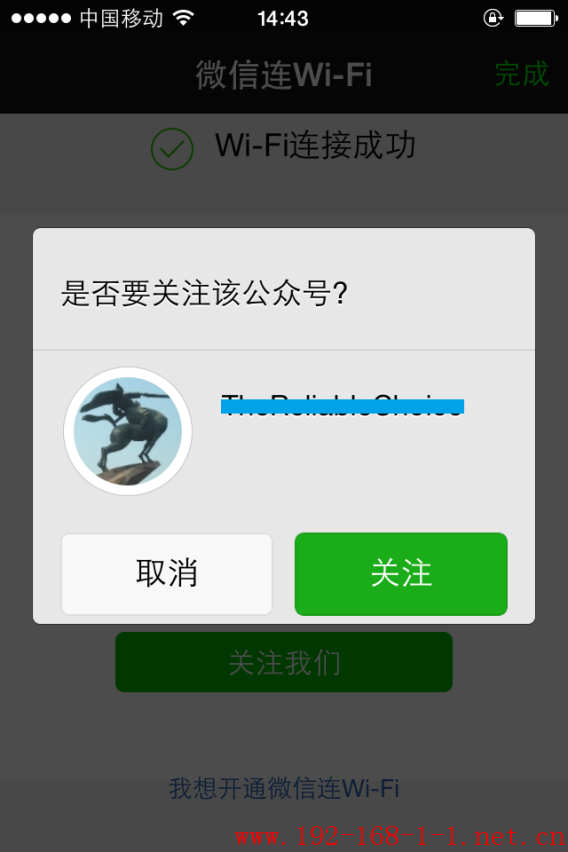
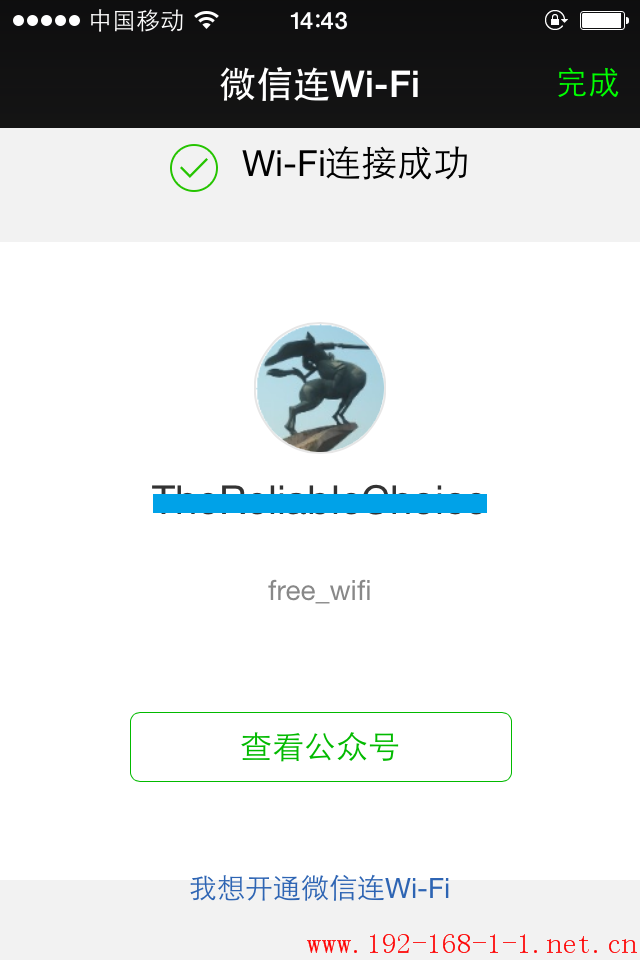
以上为TL-ER7520G微信连Wi-Fi的设置方法和实际体验效果。